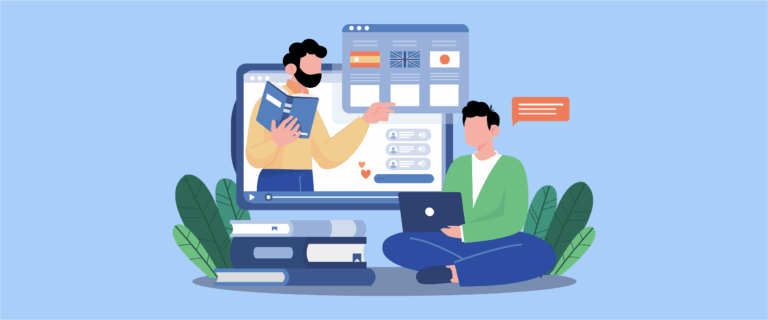Saat Anda ingin membuat website multibahasa dan akan menerjemahkan situs WordPress , penting untuk menerjemahkan semua elemen di website, termasuk formulir, baik itu formulir kontak, buletin, atau formulir lainnya.
Di WordPress Anda dapat membuat berbagai custom form yang dapat ditampilkan di website. Ada berbagai macam plugin yang bisa Anda gunakan untuk membuat form, salah satunya adalah plugin WPForms.
Bagi Anda yang menggunakan formulir ini di WordPress, penting untuk mengetahui cara menerjemahkan plugin. Nah, pada artikel kali ini kita akan membahas secara lengkap bagaimana cara menerjemahkan dan mengedit terjemahan plugin WPForms secara otomatis!
Apa itu plugin WPFroms WordPress?
WPForms merupakan plugin WordPress yang digunakan untuk membuat form pada website berbasis WordPressdengan mudah. Dengan plugin WPForms, Anda dapat membuat formulir seperti formulir kontak, pendaftaran, survei, dan pemesanan.
Plugin WPForms tersedia dalam 2 versi yaitu Free dan PRO. Kedua versi tersebut dapat digunakan untuk membuat formulir, hanya saja versi gratis atau WPForms lite memiliki beberapa fitur terbatas yang belum dapat digunakan.
Selain itu, WPForms juga terintegrasi dengan banyak layanan pemasaran email terpopuler, dan beberapa pemroses pembayaran. Hal ini menjadikan WPForms pilihan tepat tidak hanya untuk mengumpulkan email pendaftaran, tetapi juga untuk menerima pembayaran dan donasi.
Lalu apa saja fitur, template, dan field yang ada di plugin WPForms? Simak penjelasan berikut ini.
WPForms Gratis VS Pro
Plugin WPForms memiliki dua versi yaitu gratis dan pro, masing-masing versi menawarkan fitur yang berbeda. Di bawah ini akan kita bahas field apa saja yang ada di versi free, pro, dan template.
Bidang di WPForms gratis

Pada plugin WPForms, field dibagi menjadi tiga, yaitu standard field, fancy field, dan payment field. Tetapi dalam versi gratis hanya ada bidang standar dan beberapa bidang dari pembayaran. Di bawah ini adalah detail untuk setiap bidang.
Bidang standar
- Teks baris tunggal
- Drop-down
- Kotak centang
- Nama
- Penggeser angka
- Teks paragraf
- Pilihan ganda
- Angka
- Email CAPTCHA.
Bidang Pembayaran
- Barang tunggal
- Beberapa item
- Total
- Item kotak centang
- Item tarik-turun
- Kartu kredit bergaris
Bidang di WPForms pro
Sedangkan untuk versi PRO, Anda akan mendapatkan field fancy yang lengkap dan beberapa field pembayaran yang tidak terdapat pada versi gratis, termasuk hal-hal seperti.
Bidang mewah
- Telepon
- Alamat
- Tanggal Waktu
- Unggah berkas
- Teks yang kaya
- Hentian halaman
- HTML
- Pratinjau entri
- Bidang tersembunyi
- Tanda tangan
- Skor promotor bersih
- Alamat situs web
- Kata sandi
- Tata letak
- Pembagi bagian
- Isi
- Peringkat
- Captcha khusus
- skala Likert
Bidang pembayaran
- perdagangan PayPal
- Persegi
- Otorisasi.net
Templat formulir di WPForms

Berikutnya untuk templat, WPForms Lite atau WPForms Pro hadir dengan 700+ templat formulir WordPress . Anda dapat mengaksesnya langsung di pembuat formulir.
Ada berbagai kategori template yang bisa Anda gunakan, antara lain bisnis, pendidikan, pemasaran, kesehatan & kebugaran, dan masih banyak lagi.
Buat formulir dengan plugin WPForms di WordPress
Setelah mengetahui field apa saja yang ada pada plugin WPForms, selanjutnya kita akan mencoba membuat form dengan WPForms di WordPress.
#1 Instal plugin WPForms di WordPress
Langkah pertama install plugin WPForms di WordPress , seperti biasa masuk ke menu Plugins > Add New > WPForms > Install Now > Activate.

#2 Buat formulir baru dengan WPForms
Setelah plugin berhasil terinstall, selanjutnya pilih menu WPForms pada menu sebelah kiri, jika sudah maka akan muncul tampilan sebagai berikut. Berikut adalah beberapa contoh form yang telah dibuat.
Untuk membuat formulir baru, Anda hanya perlu mengklik Tambah Baru pada tombol oranye berikut.

Setelah itu akan muncul tampilan untuk mengatur field seperti berikut. Contohnya seperti berikut ini, disini kami akan mencoba membuat form pertanyaan untuk pengunjung website yang ingin bertanya kepada anda.
Dalam formulir berikut gunakan bidang Nama, Email, dan Teks Paragraf.

Untuk mengkustomisasi paragraf, Anda dapat mengklik kolom tersebut lalu mengganti nama label seperti di kolom kiri sesuai dengan yang Anda inginkan.

Setelah selesai membuat formulir, jangan lupa klik Simpan di sudut kanan atas untuk menyimpan perubahan Anda.
#3 Menampilkan formulir di situs web Anda
Setelah form dibuat, Anda perlu melakukan beberapa pengaturan lagi agar form bisa tampil di halaman website yang Anda inginkan.
Untuk melakukan ini, pilih halaman yang ingin Anda tampilkan formulirnya, lalu pilih Edit atau Edit dengan Elementor . Setelah itu pada Templates tulis WPForms dan muncul tampilan seperti berikut.
Di sini Anda harus memilih formulir mana yang akan ditampilkan di halaman. Contoh di sini adalah memilih Tanya kami . Setelah itu simpan perubahan.

#4 Berhasil menampilkan formulir WPForms
Sekarang, Anda dapat mencoba membuka halaman tempat Anda menambahkan formulir sebelumnya, kira-kira seperti ini hasilnya.

Terjemahkan dan edit terjemahan WPForms secara otomatis dengan Linguise
Sampai disini Anda telah berhasil membuat form WordPress menggunakan plugin WPForms. Langkah selanjutnya adalah menerjemahkan formulir tersebut agar dapat dipahami oleh pengunjung dari negara lain.
Ada dua cara menerjemahkan WPForms, yaitu secara manual dan otomatis. Secara manual Anda dapat menggunakan plugin Loco Translate dan menerjemahkan satu string.
Cara ini tentu akan memakan waktu lebih lama, apalagi jika harus menerjemahkan banyak bentuk.
Solusinya, Anda bisa menggunakan layanan terjemahan otomatis. Salah satu layanan terjemahan otomatis yang bisa Anda gunakan adalah Linguise.
Linguise adalah layanan terjemahan otomatis untuk situs web serta berbagai elemen di dalamnya. Linguise bisa menjadi solusi bagi Anda yang ingin menerjemahkan WPForms dengan cepat.
Dengan teknologi neural network, Linguise mampu menghasilkan hasil terjemahan yang natural dan mirip dengan terjemahan manusia sehingga akan menghasilkan pengalaman pengguna yang lebih baik.
Anda dapat memilih dari lebih dari 80 bahasa yang tersedia dan menampilkannya di situs web.
Langsung saja berikut cara menerjemahkan dan mengedit terjemahan plugin WPForms secara otomatis dengan Linguise.
#1 Daftar Linguise dan tambahkan bahasa
Langkah pertama adalah mendaftarkan akun Anda secara gratis di Linguise , pendaftaran Linguise dapat dilakukan tanpa menggunakan kartu kredit, Anda hanya memerlukan nama pengguna, kata sandi, dan email.
Setelah itu kamu akan diberikan akses ke Linguise lalu masuk ke Setting , scroll ke bawah, kamu akan menemukan kolom API key, lalu pilih copy to clipboard.

Setelah itu, scroll ke bawah lagi dan temukan kolom Languages. Di sini Anda dapat memilih berbagai bahasa yang ingin Anda tampilkan di website. Terakhir, pilih Simpan untuk menyimpan perubahan.

#2 Instal plugin Linguise
Langkah kedua adalah menginstal plugin Linguise di WordPress. Caranya cari plugin Linguise lalu Install dan Aktifkan. Jika sudah, maka akan muncul menu Linguise di sebelah kiri lalu buka menu tersebut.
Disini anda perlu paste API yang sudah di copy tadi, ini bertujuan untuk menghubungkan antara Linguise dengan website kemudian klik Apply.

Kemudian, Anda juga perlu mengatur bahasa tampilan pada website. Anda dapat mengatur tampilan berdasarkan pop-up, side-by-side atau dropdown.
Kemudian untuk logo bahasa bisa menggunakan nama pendek atau nama lengkap dengan tambahan logo bendera.

#3 Terjemahkan formulir dengan Linguise
Sekarang, coba terjemahkan formulir di halaman yang telah Anda atur sebelumnya. Contoh di sini diterjemahkan ke dalam bahasa Italia.

#4 Edit terjemahan WPForms dengan editor langsung Linguise
Terjemahan mesin sering menghasilkan terjemahan yang kurang akurat, atau bahkan kurang alami. Oleh karena itu Linguise menghadirkan fitur live editor yang memungkinkan Anda menerjemahkan langsung di halaman depan website.
Linguise versi gratis . Caranya sangat mudah, buka Linguise lalu pilih Live Editor, setelah itu Buka Live Editor dan pilih bahasa yang diinginkan.
Kemudian, pilih bagian mana yang ingin diterjemahkan setelah itu pilih Simpan .

Kesimpulan
Sekarang, Anda mengerti cara menerjemahkan dan mengedit terjemahan plugin WPForms secara otomatis mulai dari cara menginstal plugin WPForms, membuat formulir baru, dan menerjemahkan ke berbagai bahasa secara otomatis menggunakan Linguise.
Jika Anda tertarik menggunakan Linguise sebagai layanan terjemahan, gunakan versi gratis yang memungkinkan Anda menerjemahkan hingga 600 ribu kata dan menggunakan bahasa apa pun yang Anda inginkan!